Plex Media Server — мощный DLNA-сервер для ПК
Обсуждение программ и приложений для смарт телевизоров LG на webOS. Здесь вы найдете информацию о том, где бесплатно скачать приложения для смарт тв, как установить и удалить приложение, какие есть лучшие приложения smart TV для просмотра каналов и фильмов.
Сообщений: 871 • Страница 80 из 88 • 1 . 77 , 78 , 79 , 80 , 81 , 82 , 83 . 88
Re: Plex Media Server — мощный DLNA-сервер для ПК
cir » 05 окт 2022, 21:02
cir писал(а):
Здравствуйте.
Вчера обновился Plex на компе, версия сейчас 4.87.2
Сегодня решил посмотреть фильм 4к HDR на профильном устройстве, при запуске появилось всплывающее окно, что-то типа — «данное устройство не поддерживает формат HDR, цвета могут отображаться неверно, необходима конвертация потока. Для нормального воспроизведения контента подключите Plex Pass. И одна кнопочка «ОК». Больше эта табличка, даже после перезагрузки не появлялась, а сразу сфотографировать её я не догадался, поэтому текст могу передать не совсем точно.
Synology и Plex медиа сервер
Кино включил — смотреть не смог. Цвета действительно искажены и вдобавок всё сильно замылено, даже не знаю на какое разрешение это похоже.
Даже те фильму которые ранее шли хорошо, сейчас смотреть невозможно.
Кто-нибудь сталкивался с подобным? Plex офигел в атаке?
Что теперь делать, куда копать?
ЗЫ
Заметил что висит не завершённое обновление Винды — «.NET Framework 3.5 и 4.8.1 для Windows 11, version 22H2»
Разобрался в проблеме.
Если кому интересно — оказалось что каким-то образом у меня установилось обновление для 32-х разрядных систем.
Переустановка приложения решила проблему.
Добавлено спустя 7 минут 13 секунд:
ivaneska писал(а): Подскажите пожалуйста, можно ли пользоваться медиа сервером, если ТВ подключен по wifi, а компьютер по проводу от роутера. Сеть в квартире одна. У меня почему-то не появляются видео на телевизоре, в библиотеку я их добавил, а на тв пусто. Пользуюсь DLNA, без приложения, потому что не пойму где его скачать. Может быть проблема в том, что ТВ не подключен по проводу?
У меня именно такая ситуация. Всё работает. Фильмы могут не появляться в библиотеки из-за недопустимых символов в названии, из-за слишком длинного названия или по каким-то причинам их может не показывать установленный по умолчанию сканер и агент.
Попробуйте поменять на другие.
Редактировать библиотеку—> Дополнительные Настройки.
Приложение для телевизора скачивайте магазине телевизора. Для компьютера — на официальном сайте, прекрасно находится яндексом или гуглом. Учтите что на компьютер вначале ставится клиентское приложение, и лишь потом, из клиентского — сервер.
Но в самом начале надо зарегистрироваться на их сайте
Добавлено спустя 1 минуту 20 секунд:
Да, учтите что сервер очень долго будет сканировать компьютер
Re: Plex Media Server — мощный DLNA-сервер для ПК
Спонсор » 05 окт 2022, 21:11
Как на телевизоре смотреть фильмы с компьютера по WiFi. Настройка Plex Server на LG
Источник: webos-forums.ru
Исправлено: сервер Plex недоступен или не работает на PS4 или PS5.

Plex — это единственная в своем роде потоковая платформа, которая предлагает функции, которых нет ни у одного другого сервиса. Plex не только имеет собственную впечатляющую библиотеку фильмов и телешоу, но и позволяет пользователям настроить локальный медиа-сервер и транслировать свой любимый контент на любое устройство в любом месте Мир. Я лично использую Plex уже более года, со старым ноутбуком, настроенным в качестве моего медиа-сервера, и потребление контента никогда не было таким легким и простым.
Plex доступен для множества различных платформ, включая Windows, macOS, Android, iOS, Android TV, Apple TV и даже для PS4 и PS5. Если он не установлен на вашей PlayStation, мы уже рассмотрели руководство по как установить Plex на PS5 консоль недавно. Однако некоторые пользователи иногда сталкиваются с проблемами со своим сервером или приложением Plex. Если вы один из них, читайте дальше, чтобы узнать, как легко исправить недоступный или неработающий сервер Plex на PS4 или PS5.

- Как исправить недоступность сервера Plex на PS4 или PS5
- 1. Обновите Plex Media Server
- 2. Выйдите из своей учетной записи Plex
- 3. Удалите ненужные серверы и устройства
- 4. Отключить безопасные подключения
- 5. Переустановите Plex Media Server
- 6. Включить поддержку сервера IPV6
- 7. Переустановите Plex на PS4 или PS5
- 8. Создать новый сервер
Как исправить недоступность сервера Plex на PS4 или PS5
Проблема с недоступностью сервера Plex — довольно распространенная проблема, которая может быть вызвана множеством факторов. К счастью, в большинстве случаев это довольно легко исправить, выполнив всего несколько шагов по устранению неполадок. Это именно то, что мы обсуждали в следующих шагах!
1. Обновите Plex Media Server

Наиболее вероятная причина такой проблемы — устаревшая версия Plex Media Server. На вашем устройстве, на котором установлен медиасервер, запустите Plex, нажмите на Настройки значок и выберите Сервер вкладка во всплывающем окне. Программа сама начнет проверять наличие новых обновлений и уведомит вас об их обнаружении. Просто дождитесь загрузки обновления, установите его и перезагрузите компьютер или ноутбук. Запустите Plex Media Server и попробуйте посмотреть, устраняет ли это проблему, транслируя что-нибудь на PS4 или PS5.
2. Выйдите из своей учетной записи Plex

Как на медиасервере, так и на консоли выйдите из своей учетной записи Plex и войдите в нее снова. Обычно это устраняет любые проблемы, связанные с самой вашей учетной записью Plex.
3. Удалите ненужные серверы и устройства

Направляйтесь к Настройки> Серверы и удалите лишние серверы, которые вам не нужны. Эти дополнительные серверы могли мешать работе вашего основного сервера, что могло привести к тому, что Plex не работал на вашей консоли. Кроме того, перейдите к Настройки> Авторизованные устройства и удалите все устройства, на которых вы больше не используете Plex. Это избавляет от лишних подключений, которые Plex постоянно нужно проверять при загрузке.
4. Отключить безопасные подключения
По умолчанию Plex использует безопасные соединения для потоковой передачи вашего контента на зарегистрированные устройства. Однако в некоторых версиях приложения могут возникать проблемы при попытке безопасного подключения к этим серверам. Вы можете отключить эту опцию, перейдя в Настройки> Сервер и изменение Безопасное соединение возможность Запрещать. Наконец, выйдите из своей учетной записи Plex и войдите снова, чтобы отразить только что внесенные изменения.
5. Переустановите Plex Media Server
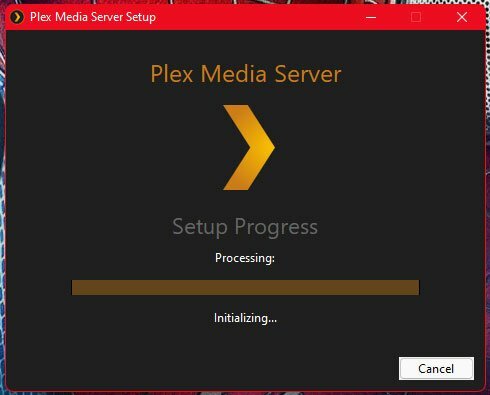
Есть большая вероятность, что ваш медиасервер поврежден. Самый простой способ исправить это — просто удалить и переустановить приложение Plex Media Server на вашем ноутбуке или компьютере. Вы можете отправиться в Загрузки Plex раздел, чтобы загрузить последнюю версию медиа-сервера.
6. Включить поддержку сервера IPV6
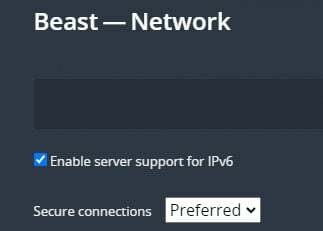
Перейдите к Настройки> Сеть и отметьте вариант, который говорит Включить поддержку сервера для IPV6.
7. Переустановите Plex на PS4 или PS5
Если у вас возникают проблемы с подключением к серверу Plex только на PS4 или PS5, мы настоятельно рекомендуем вам удалить и переустановить приложение на самой консоли. Это можно сделать в Все приложения на консоли PlayStation.
8. Создать новый сервер
Если вы перепробовали все, что указано в этом списке, но проблема все еще не устранена, пора начинать. заново, создав новый сервер и перенеся все ваши медиафайлы на новый каталог. Это может занять значительное время в зависимости от размера вашей предыдущей библиотеки, но это последняя капля, которая определенно решит раздражающую проблему недоступности сервера Plex на вашей PS4 или PS5.
Вывод
Мы надеемся, что наше руководство о том, как исправить проблему недоступности или неработающего сервера Plex Server на PS4 или PS5, было для вас полезным. Если у вас есть какие-либо советы, помимо упомянутых нами, сообщите об этом другим читателям в комментариях ниже! Если у вас есть какие-либо вопросы относительно руководства, не стесняйтесь обращаться к нам, мы будем рады помочь!
Источник: concentraweb.com
Как исправить распространенные проблемы Plex Media Server

Plex Media Server — это потрясающий пакет, которым пользуются миллионы. Установка серверного программного обеспечения на ПК или NAS может превратить ваш дом или офис в подключенный концентратор, который может передавать все виды мультимедиа. К сожалению, все может пойти не так, поэтому я собрал некоторые общие проблемы и решения, которые могут помочь вам вернуться на правильный путь.
- Проверьте наличие обновлений
- Доступ к журналам
- Страдать с буферизацией
- Проблема с подключением
Проверьте наличие обновлений

Многие люди иногда игнорируют обновления, будь то на смартфоне, ПК или на сервере. Сервер Plex — это то, что вы, вероятно, настроите и забудете, но вам действительно нужно быть в курсе всех событий, особенно если вы столкнулись с проблемой, которая уже была исправлена в более новой версии. Первый шаг — проверка версии. Следуйте этому процессу:
- Войдите в веб-интерфейс сервера (http: // SERVER-IP-ADDRESS: 32400).
- Нажмите на значок настроек в правом верхнем углу.
- Выберите вкладку сервера . (Сервер должен автоматически проверить наличие обновлений и предупредить вас, если они есть.)
- Установите более позднюю версию .
- Перезапустите Plex Media Server .
Доступ к журналам

Чтобы получить представление о том, что происходит не так (и предоставить материал, который поможет вам), обязательно загрузите и прочитайте журналы сервера. Вот как:
- Войдите в веб-интерфейс сервера (http: // SERVER-IP-ADDRESS: 32400).
- Нажмите на значок настроек в правом верхнем углу.
- Выберите вкладку сервера .
- Выберите помощь .
- Нажмите Скачать журналы .
Страдание с буферизацией

Нет ничего хуже, чем ждать вечно, пока видео не начнет воспроизводиться, но это может быть вызвано множеством потенциальных проблем. Если вы подключаетесь к сети через Wi-Fi, вы можете попробовать использовать проводное соединение, чтобы выяснить, устраняет ли это проблему. Также стоит проверить устройства, на которые вы пытаетесь транслировать контент, и убедиться, что они подходят для работы (например, некоторые телевизоры могут работать с контентом высокой четкости).
Кроме того, проверьте, как работает сетевое хранилище (NAS) или устройство, на котором запущен сервер, так как он обрабатывает все транскодирование (вам нужен мощный ЦП для носителей 1080p и 4K). Наконец, если вы пытаетесь подключиться удаленно, запустите тест скорости. Может ли соединение, на котором работает сервер, поддерживать стабильную скорость загрузки?
Проблема с подключением

Нет удаленного доступа
Если вы можете получить доступ к серверу Plex с помощью клиента в той же сети, но не можете подключиться снаружи, наиболее вероятной причиной проблемы является маршрутизатор. Можно включить Universal Plug and Play (uPnP), чтобы позволить Plex «общаться» с маршрутизатором и открывать порты и маршруты для доступа из внешнего мира. Или вы можете пойти по ручному маршруту, открыв порт самостоятельно.
Как переадресовывать порты на маршрутизаторе, зависит от производителя, но необходимо знать следующие детали:
Это необходимый порт, который необходимо открыть, но можно добавить другие для дополнительных служб Plex, таких как DLNA.
Невозможно получить доступ к серверу в локальной сети
Если вы не можете получить доступ к серверу Plex в сети, а также вне дома или офиса, возможно, у вас неверная конфигурация вашего NAS, что может включать расхождения между маршрутизатором или точкой доступа и устройством. Дважды проверьте ручное назначение IP-адресов, чтобы убедиться, что все номера совпадают (и IP-адрес, зарезервированный для NAS, фактически доступен и предлагается маршрутизатором). Если ничего не помогает, переключитесь на DHCP, чтобы маршрутизатор назначил NAS IP-адрес.
Связанные ресурсы
- Лучший NAS для дома
- Как правильно выбрать NAS для Plex
Мы можем заработать комиссию за покупки, используя наши ссылки. Узнайте больше
Источник: gadgetshelp.com